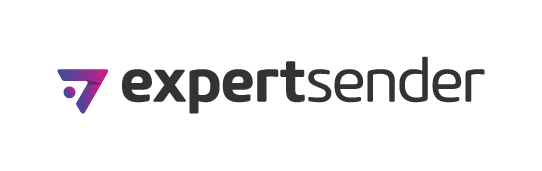Блочный редактор позволяет вам создавать с нуля брендированные емейлы независимо от уровня знаний HTML-вёрстки, используя установленные drag&drop элементы или один из системных шаблонов. Письмо, настроенное с помощью блочного редактора, будет корректно отображаться в большинстве почтовых клиентов, включая веб-интерфейсы, десктопные приложения и мобильную среду.
Для создания сообщения с помощью блочного редактора вам нужно выбрать его на первом шаге настройки.
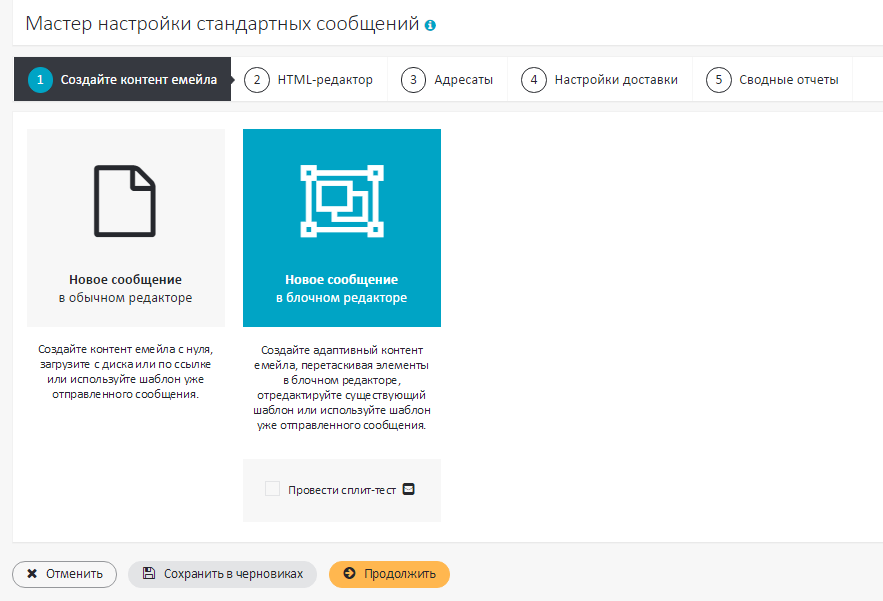
Добавить контент нового письма можно тремя способами:
- создать его с нуля в блочном редакторе;
- использовать шаблон;
- копировать сообщение, созданное раннее с помощью блочного редактора.

Чтобы приступить к созданию сообщения, нажмите кнопку «Блочный редактор».

Перед вами откроется интуитивно понятный интерфейс редактора.
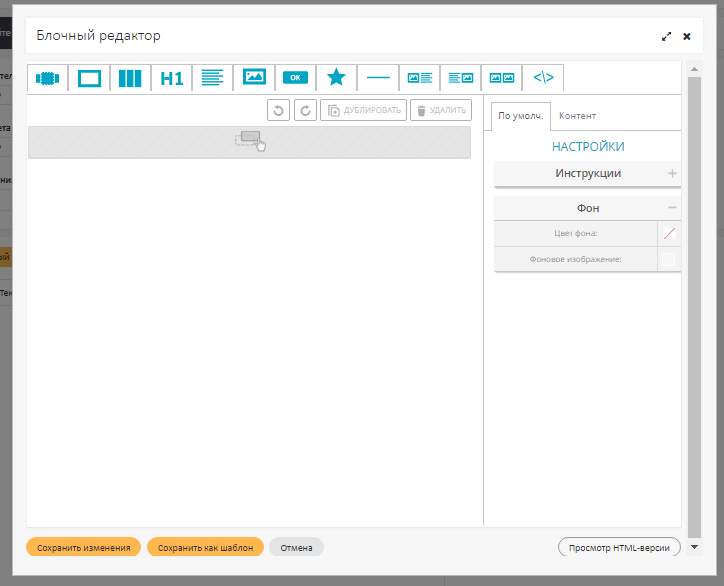
В его верхней части есть панель инструментов, используя которые вы сможете создать контент сообщения.
- Блок по ширине
- Контейнер
- Столбец
- Заголовок
- Текст
- Картинка
- Кнопка
- Составной элемент
- Линия
- Картинка + Текст
- Текст + Картинка
- Группа картинок
- Код

Для того чтобы воспользоваться элементом, нужно перетащить его на рабочее поле, находящееся под верхней панелью. Некоторые элементы могут быть размещены внутри ранее размещенных элементов, другие могут быть размещены выше, ниже или между ними. Иерархия расположения отображается в левом углу рабочего поля.
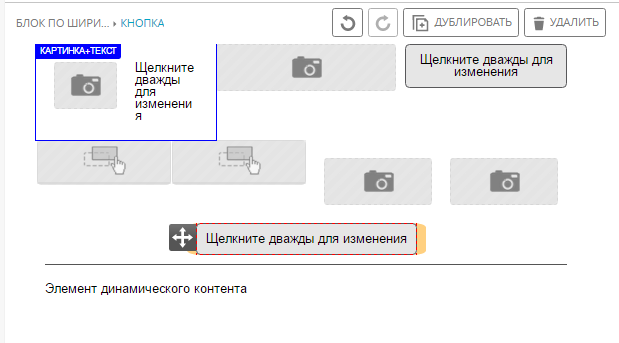
После того как элемент размещен в рабочей зоне, его свойства можно скорректировать в настройках в правой части интерфейса, которая состоит из двух вкладок: настройки по умолчанию (можно задать основной фон – цвет или фоновое изображение – для шаблона вашего сообщения) и контент (можно отрегулировать выбранный элемент под стиль письма).
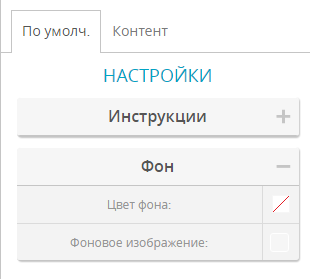
Начиная настройку сообщения с нуля, используйте элемент блок по ширине. В него рекомендуется поместить элемент контейнер. Сочетание этих двух элементов даст вам надежное ядро для создания адаптивного шаблона.
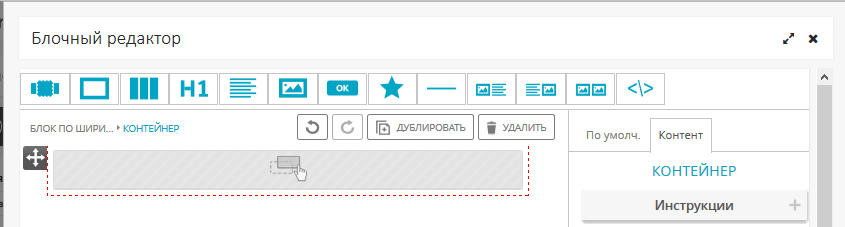
В правом верхнем углу рабочего поля есть кнопки, которые позволяют отменить/повторить действие, дублировать или удалить выбранный элемент.

В нижней части всплывающего окна находятся 4 кнопки:

Кнопка «Сохранить изменения» сохраняет созданный контент сообщения и отображает его при предварительном просмотре письма.
Кнопка «Сохранить как шаблон» позволяет сохранить созданный контент сообщения для дальнейшего использования (в дальнейшем этот шаблон будет доступен через действие «Использовать шаблон»).
Кнопка «Отменить» отменяет все изменения, сделанные во время редактирования.
Кнопка «Просмотр HTML версии» открывает всплывающее окно с HTML-кодом, генерирующимся автоматически в зависимости от созданного контента.
Если при создании письма вы захотите использовать ранее созданный шаблон, кликните по соответствующей кнопке и выберите нужный шаблон в появившемся окне.

Блочный редактор позволяет работать с пользовательскими шаблонами (ранее созданными вами) или системными (хранящимися в Expertsender в качестве образцов, которые можно использовать для работы со своим контентом).
В левой части всплывающего окна отображается список существующих шаблонов.
Во вкладке «Действия» в правой части окна можно просмотреть, отредактировать, удалить, копировать или изменить название выбранного шаблона.
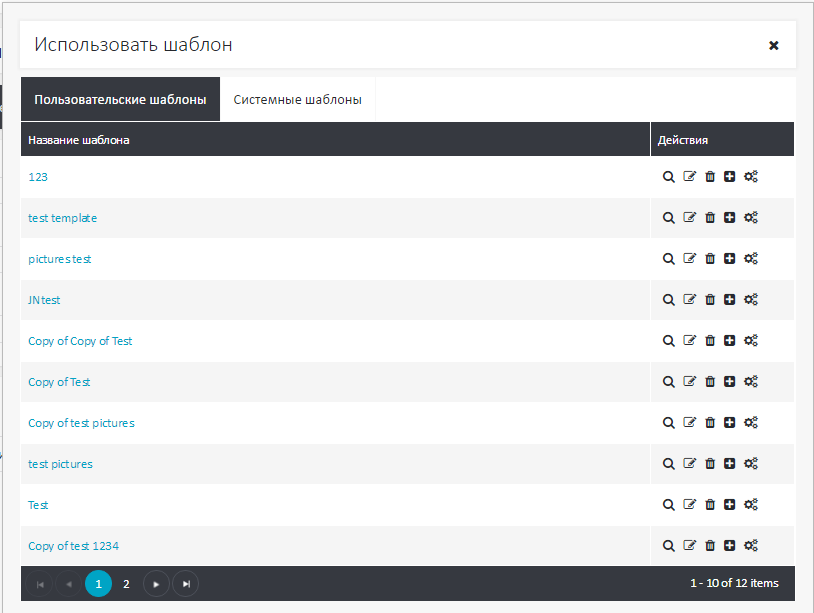
Выбранный шаблон автоматически откроется в блочном редакторе, где вы можете отредактировать его и сохранить контент в новом варианте, нажав кнопку «Сохранить изменения».